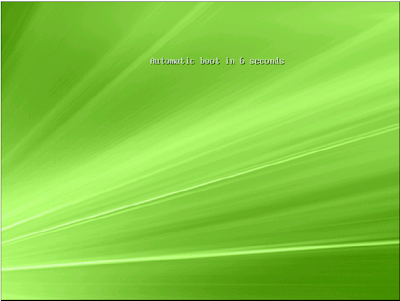El menú «Aplicaciones».
El CD de Linux Mint está comprimido y en realidad contiene alrededor de 2.5 GB de datos.
Las aplicaciones que están incluidas por defecto cuando instala Linux Mint se dice que son
parte de la «Selección de Programas por Defecto».
Dado que uno de los propósitos de Linux Mint es ser fácil de usar y de trabajar saliendo de
la caja, una colección de programas es incluida por defecto a modo de permitirle lograr
tareas comunes e importantes.
En la sección del menú a mano derecha, podrá ver todas las aplicaciones instaladas. Están
organizadas por categorías. La primera categoría se llama «Todas» y, como probablemente
ha adivinado, le muestra una lista de todas las aplicaciones instaladas.
Las últimas dos categorías, «Preferencias» y «Administración», le muestran las
herramientas y aplicaciones provistas para configurar y administrar Linux Mint. Nos
enfocaremos en estas aplicaciones más adelante, ya que también están presentes en el
«Centro de Control».
Las 5 categorías en el centro proporcionan la mayoría de las aplicaciones que usará a
diario.
En la medida que instale nuevos programas, podrían aparecer nuevas categorías.
En «Accesorios», podrá encontrar los siguientes programas:
Calculadora. Una calculadora
Mapa de Caracteres.
Una herramienta para fácilmente copiar y
pegar caracteres especiales (signos de
acentuación por ejemplo).
Analizador de uso de disco. Una herramienta que le muestra que es lo que
ocupa espacio en su disco duro.
Administrar Trabajos de Impresión Una herramienta que muestra los trabajos
actualmente activos en sus impresoras.
Contraseñas y claves de cifrado. Una herramienta para administrar sus claves
de cifrado.
Capturar Pantalla.
Una herramienta para tomar capturas de
pantalla. También puede lanzarla con la tecla
«Impr Pant» (Print Scrn) en su teclado para
tomar capturas de pantalla del escritorio o con
«ALT» + «Impr Pant» (Print Scrn) para hacer
una captura de pantalla de la ventana actual.
Terminal. La Terminal.
Editor de Textos. Un editor de textos llamado «gedit».
Notas Tomboy. Una aplicación para tomar notas.
Herramienta de Búsqueda Tracker. Una herramienta que le permite buscar
archivos y otros recursos en su computadora.
En «Gráficos» podrá encontrar los siguientes programas:
GIMP Editor de Imágenes. Una aplicación que le permite modificar,
convertir o incluso crear imágenes. El mejor
equivalente de Linux para Photoshop.
OpenOffice.org Draw Parte del conjunto de aplicaciones de
OpenOffice.
Utilidad de Scaneo. Una herramienta para capturar imágenes
desde un scanner.
En «Internet» podrá encontrar los siguientes programas:
Firefox Un Navegador Web
Giver Una utilidad para compartir archivos
rápidamente.
Thunderbird Una aplicación de Correo Electrónico.
Pidgin Un cliente de Mensajería de Internet
(compatible con AIM, Bonjour, Gadu-Gadu,
Google-Talk, GroupWise, ICQ, IRC, MSN,
MySpaceIM, QQ, SIMPLE, Sametime, XMPP,
Yahoo and
Zephyr)
Transmission Un cliente Torrent.
Xchat Un programa para chateo por IRC. Está
configurado por defecto para conectarlo con
la sala de chat de Linux Mint (muy útil si
desea hablar con otros usuarios de Linux
Mint)
En «Oficina» podrá encontrar los siguientes programas:
Diccionario Un diccionario (requiere conexión a Internet)
OpenOffice.org Base Una aplicación de base de datos (Alternativa a
Microsoft Access)
OpenOffice.org Impress Una aplicación de presentaciones para hacer
diapositivas (Alternativa a Microsoft
Powerpoint y compatible con PPT)
OpenOffice.org Calc Una aplicación de hoja de cálculo (Alternativa
a Microsoft Excel y compatible con XLS)
OpenOffice.org Writer Un procesador de palabras (Alternativa a
Microsoft Word y compatible con DOC)
En «Sonido y Video» podrá encontrar los siguientes programas:
Brasero Una aplicación para grabar CD/DVD. Brasero
también puede crear CDs de audio a partir de
archivos multimedia.
Reproductor de Películas. Una aplicación multimedia que está asociada
con la mayoría de los formatos de archivos de
video y audio (Alternativa a Microsoft Media
Player)
Reproductor de Películas Mplayer Un reproductor multimedia alternativo. Esta
herramienta también es usada como un
complemento dentro de Firefox para
reproducir la mayor parte del contenido
multimedia.
Selector de Dispositivos & Control de
Volumen de Pulse Audio.
Herramientas para configurar y manipular el
servidor de sonido Pulse Audio. Por ejemplo,
para mover un flujo de sonido desde los
altavoces hacia un conjunto de auriculares
USB o desde su computadora hacia otra en la
red.
Rhythmbox. Una aplicación de música para reproducir
radio en línea, transmisiones de música desde
Internet y servicios de música en línea y para
escuchar su colección de archivos de música
(Alternativa a iTunes). Rhythmbox también
maneja podcasts, reproductores portátiles y
puede extraer pistas desde CDs.
Grabador de Sonido. Un grabador de sonido.